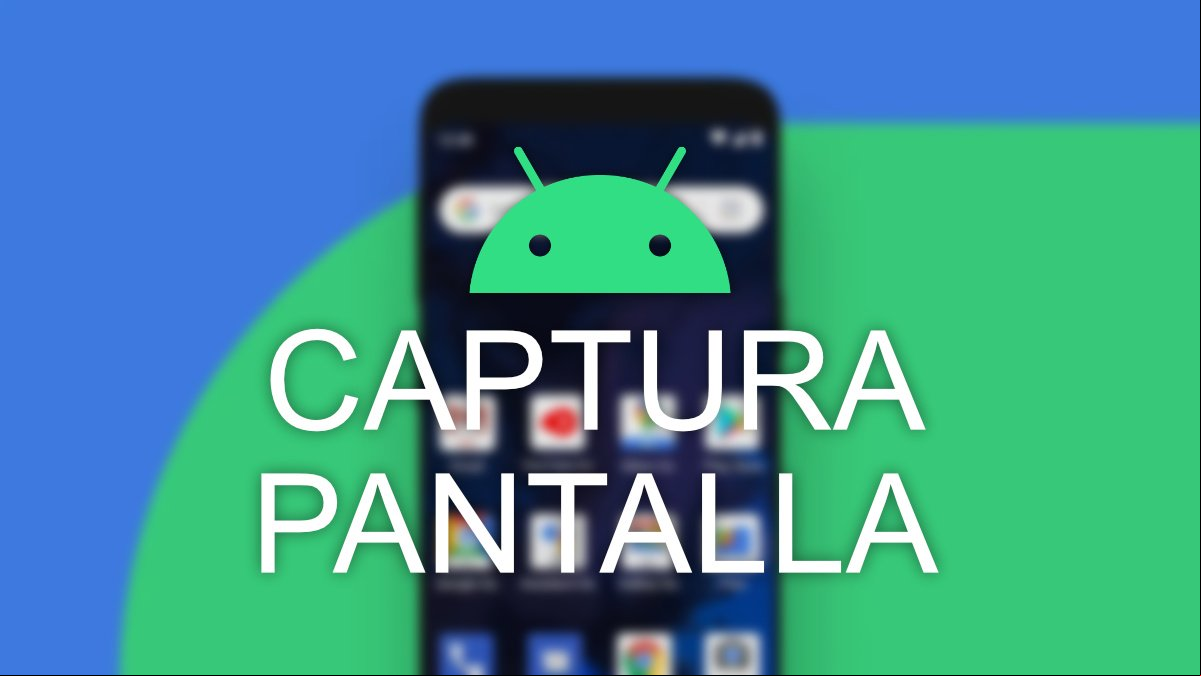Vamos a conocer cómo hacer una captura de pantalla en Android, porque muchas veces queremos realizar capturas para guardar una imagen, recordar algún dato o para pasar a otra persona una conversación de WhatsApp. Es un proceso sencillo, que cambia un poco dependiendo del fabricante de nuestro móvil o tablet. 5252z
Las capturas de pantalla (también conocidas como "pantallazos" o "screenshots" en inglés) se guardan en una carpeta específica, así que luego las podemos compartir, subir a la nube o simplemente tenerlas almacenadas para el futuro.
Ya explicamos dónde se guardan las fotos en Android, que suele ser una de estas rutas:
DCIM -> Screenshots
Pictures -> Screenshots
Nada más hacerlas nos darán la opción de compartirlas o enviarlas, ya sea a un o o a una app. Si necesitamos apuntar algo que vemos en el móvil de forma rápida, muchas veces la captura representa la opción más cómoda, y utilizando Google Lens es posible copiar el texto de la imagen de forma automática.

Hemos de considerar que ciertas apps avisarán a los os al hacer una captura de sus fotos privadas, algo sobre lo que luego profundizaremos.
Haz una captura, paso a paso 5b3kc
Actualmente, todos los móviles Android emplean el mismo sistema para las capturas de pantalla. En el pasado hubo más opciones, pero hablamos de smartphones completamente obsoletos, que casi nadie conservará.
Estos son los pasos a seguir:
- En primer lugar, debemos localizar los botones de desbloqueo/encendido y el de bajar volumen. Esta imagen es orientativa, porque cada fabricante los coloca en sitios diferentes.

- Ahora pulsamos al mismo tiempo desbloqueo/encendido + bajar volumen durante un instante.
- Si se ha realizado la captura de forma correcta, la pantalla parpadeará, o incluso mostrará en una animación que la captura se ha guardado.
- En función del móvil, veremos algunas opciones de la captura. Por ejemplo, el icono de compartir, para enviarla a otra app o o:

Android guarda la captura en la carpeta "screenshots", a la que accederemos desde Google Fotos u otra app de galería. Normalmente, las capturas de pantalla no aparecen junto al resto de imágenes en la galería, y tendremos que buscar desde la aplicación, en las carpetas.
Hemos explicado en detalle cómo hacer capturas de deslizamiento en Android. Estas capturas abarcan una página web completa, conversación de WhatsApp u otro contenido que sobrepasa el espacio de la pantalla, así que son más "alargadas" que las capturas convencionales.

Extra: Google Gemini también hace capturas 2b1e2j
Otra alternativa es el Asistente de Google en español, y también enseñaremos cómo hacer capturas con él. Si ya hemos saltado del Asistente al nuevo Google Gemini, el funcionamiento es el mismo.
- Debemos mantener pulsado el botón de inicio de Android dentro de una app, o bien mantener el botón de encendido para activar Gemini o Assistant. Otra opción es decir "OK Google" para activarlo:

- Ahora solo le pediremos a Gemini (o Assistant) que haga la captura, de viva voz:
"OK Google, haz una captura de pantalla"
"OK Google, envía captura de la pantalla a [nombre o].

Apps que no dejan hacer capturas o que avisan (como Instagram o WhatsApp) 42my
En las versiones actuales de Android, las apps pueden impedirnos hacer capturas de pantalla, pues es una opción de seguridad que Android ofrece. En algunos casos no funcionan en ninguna parte de la app, y en otras en secciones concretas.
Por ejemplo, las apps de los bancos a veces bloquean a nivel general las capturas de pantalla, y muchas otras lo hacen en menús donde introducimos datos delicados, como la contraseña. Esto ayuda también a protegernos contra posible malware que infecte a nuestro móvil.
Saltarse esta limitación resulta muy complejo y, en general, no suele haber razones legítimas para hacerlo. Quizá lo más sencillo sea sacar una foto a la pantalla desde otro móvil si de verdad necesitamos almacenar la información.
En ciertas apps de mensajería se detecta cuando se hace una captura de pantalla y se avisa al otro miembro de la conversación. Cada una lo gestiona de manera diferente, pero lo habitual es que se aplique solo si nos mandan fotos efímeras (solo se pueden ver una vez).
Un ejemplo importante: Instagram impide las capturas de las fotos y vídeo efímeros, que se guardan como una pantalla en negro. Antes avisaba a la otra persona de la captura, pero ahora no deja hacerla, sin mostrar ningún aviso al intentarlo.
También en WhatsApp las imágenes efímeras impiden hacer capturas de pantalla, aunque existen trucos para ver las fotos que desaparecen de WhatsApp más veces.
Ahora sabemos cómo realizar capturas de pantalla en cualquier Android pero, si no resulta suficiente una imagen estática, también es posible grabar la pantalla de tu Android en vídeo sin necesidad de conectarlo a un PC.
Activar corrector ortográfico Android
- Ver Comentarios